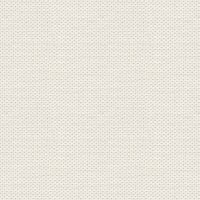

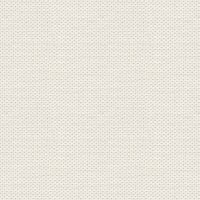

Klokkeblomst
Du kan hente matrialet her
Højreklik på farvepalette her under og gem. Åben den der efter i Psp, og saml farverne
op med Dropper Tool (  ) efterhånden som du skal bruge dem.
) efterhånden som du skal bruge dem.
 ) efterhånden som du skal bruge dem.
) efterhånden som du skal bruge dem.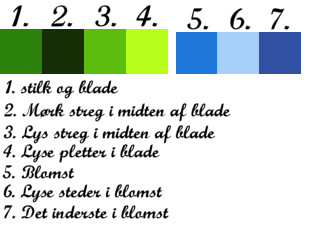
1. Opret et nyt Image 500x1000
2. Gå op i Selections ... Load/save selection ... Load selection from disk: stilk
3. Saml farven op med Dropper Tool
4. Fyld selectionen med farve 1 fra paletten
5. Luk laget med stilken
6. Opret et nyt lag
7. Gå op i Selections ... Load/save selection ... Load selection from disk. Load blad 1 frem
8. Fyld selectionen med farve 1 og tryk på hængelåsen i layerpaletten
9. Tag Air Brush tool ... vælg Default, og sæt disse indstillinger:

10. Mal lidt små pletter med farve 2 og farve 4
11. Tag Smudge Tool, og vælg brushes: hairy 005, og sæt disse indstillinger:

12. Kør langs med bladet nogle gang så farverne glider lidt ind i hinanden
13. Tag Pen Tool og sæt disse indstillinger:


Dette tools med disse indstillinger, bruges på samme måde som lassoen med Point to Point
14. Luk baggrundsfarven og sæt forgrundsfarven til farve 2
15. Tegn en streg gennem bladet ... følg bladets facon
16. Gå til Layerpaletten ... højreklik ... Convert to raster layer
17. Skift forgrundsfarven til farve 3
18. Tegn nu en streg over den mørke streg.
19. Gå til layerpaletten ... højreklik ... Convert to Raster layer
20. Gå til layerpaletten ... højreklik ... Merge Visible
21. Gå op i Selections og Load de resterende blade frem et efter et ,og gentag punkterne fra punkt 7 til og
med punkt 20, og husk at oprette nye lag hver gang du skal loade en blad selection frem.
22. Når alle bladene er lavet så merge visible.
23. Gem nu som tube, og luk der efter laget
24. Så går vi videre til blomsterne. Jeg bruger 3 blå farver til dem.
25. Opret et nyt layer og gå op i Selections ... og Load blomst 1 frem
26. Fyld med farve 5 og tryk på hængelåsen i layerpaletten
27. Tag Air Brush tool ... indstillinger står fra før
28. Mal lidt små pletter med farve 6 og 7, ikke ret meget af farve 7
29. Tag Smudge Tool, og vælg brushes: hairy 005 ... indstillinger står fra før
30. Kør lidt i blomsterne, følg blomsternes facon så farverne glider lidt ind i hinanden i den rigtige retning.
31. Duplicate to gange
32. Gå op i Image ... Mirror den ene
33. Åben laget med stilken
34. Drej blomsterne lidt med Rotate eller Pick, hvis du syntes det
35. Sæt blomsterne på plads som du ser på min færdige blomst
36. Opret et nyt layer
37. Load selection: blomst 2 frem
38. Gentag punkterne fra 26 til og med 30
39. Load selection: inder bl 2, og fyld selectionen med farve 7
40. Duplicate 1 gang
41. Gå op i Image ... Mirror
42. Drej den duplicatede blomst en smule nedad. Se på min blomst
43. Sæt den på plads
44. Opret et nyt layer
45. Load selection blomst 3 frem
46. Gentag punkterne fra 26 til og med 30
47. Load selection: inder bl 3 og fyld med farve 7
48. Duplicate 2 gange
49. Mirror de to blomster
50. Drej den ene af disse blomster i venstre side lidt ned ad
(se på den øverste af de 3 duplicatede på min blomst)
51. Sæt dem på plads
52. Opret et nyt layer
53. Load selection: knop
54. Gentag punkterne fra 26 til og med 30
55. Opret et nyt layer
56. Load selection: knop 2
57. Gentag punkterne fra 26 til og med 30
Select none
58. Se efter om alle blomster sidder på deres pladser, ellers ryk dem på plads.
59. Merge Visible stilken og blomsterne sammen ( ikke bladene, det lag skulle være lukket)
60. Luk laget
61. Opret et nyt layer
62. Mal nu et lille blad med to forskellige grønne farver.
63. Duplicate 2 gange og sæt dem sådan som jeg har vist her under:

64. Merge visible
65. Åben det mergede blomsterlag
66. Duplicate laget med de små blade så du har en til hver blomst (9 gange)
67. Drej dem og Mirror så de passer til blomsternes retning
68. Resize nogle af dem så det ser mere naturtro ud
Dem til blomsterknopperne skal resizes mest
69. Sæt dem på blomsternes bund som her, hvis man kan sige det sådan:

70. Merge Visible
71. Gå op i Image ... Resize 76% (380x760) Ingen hak i resize all layers.
72. Gå op i Adjust ... Sharpness ... Sharpen
73. Åben laget med plantens blade og Merge Visible
Rehders-Design
©